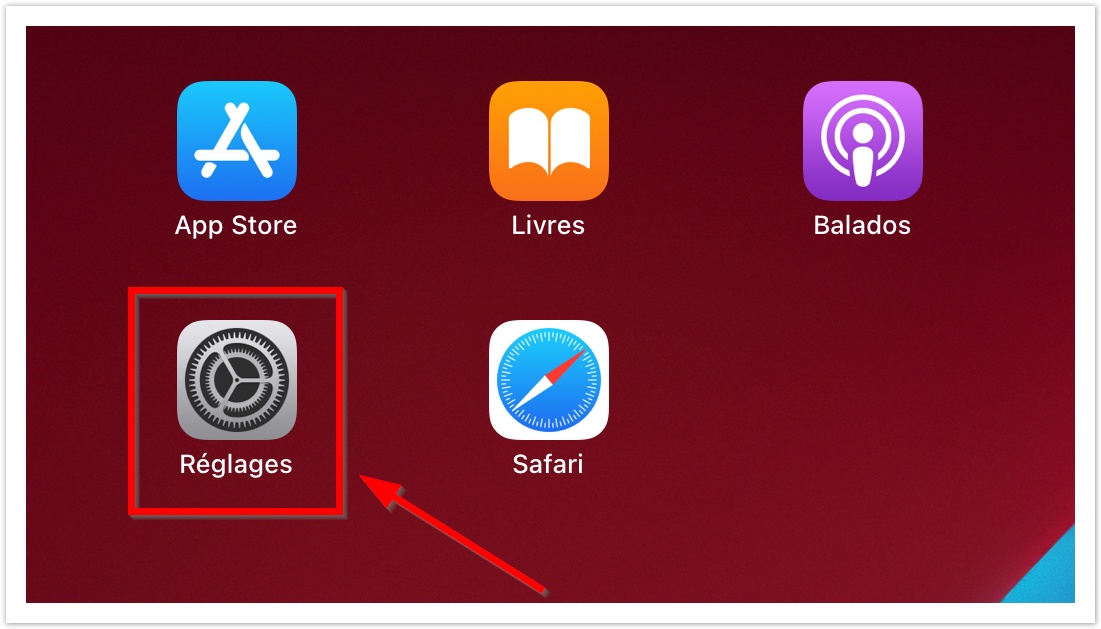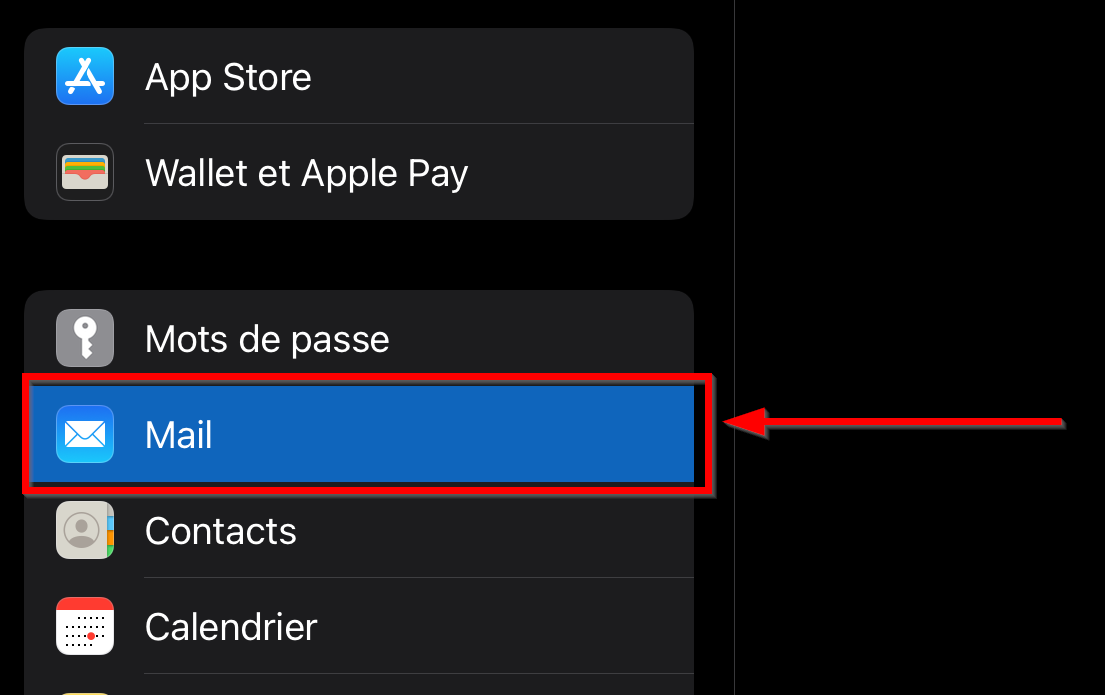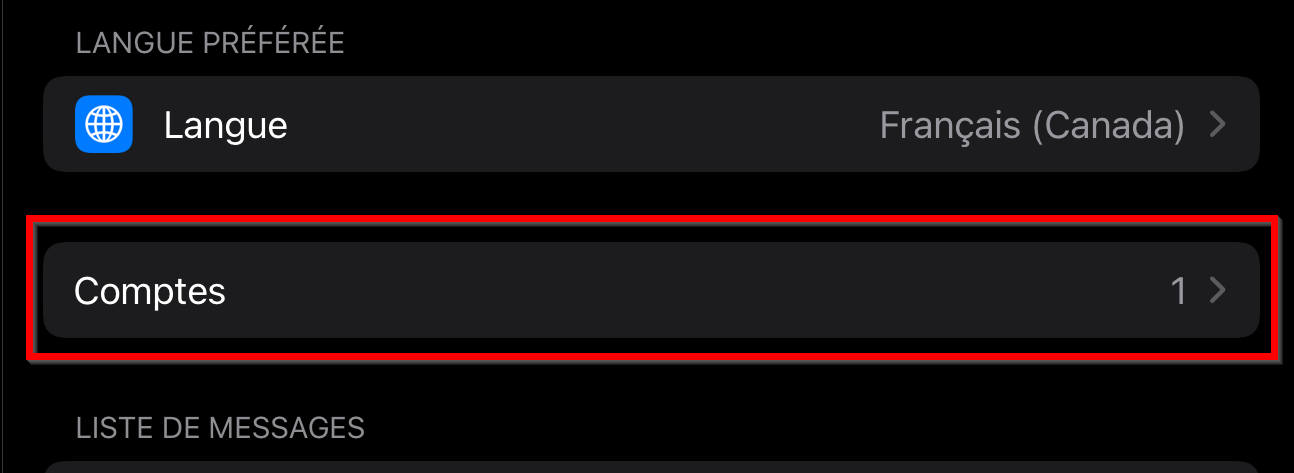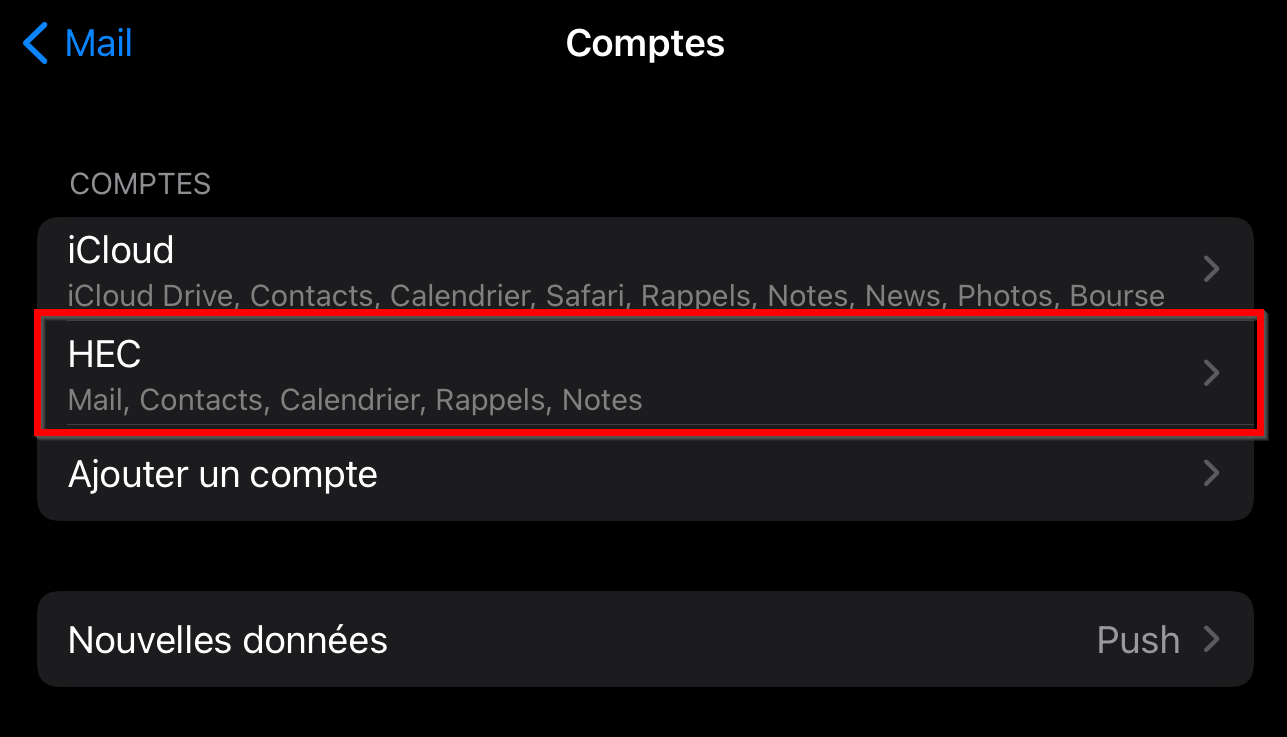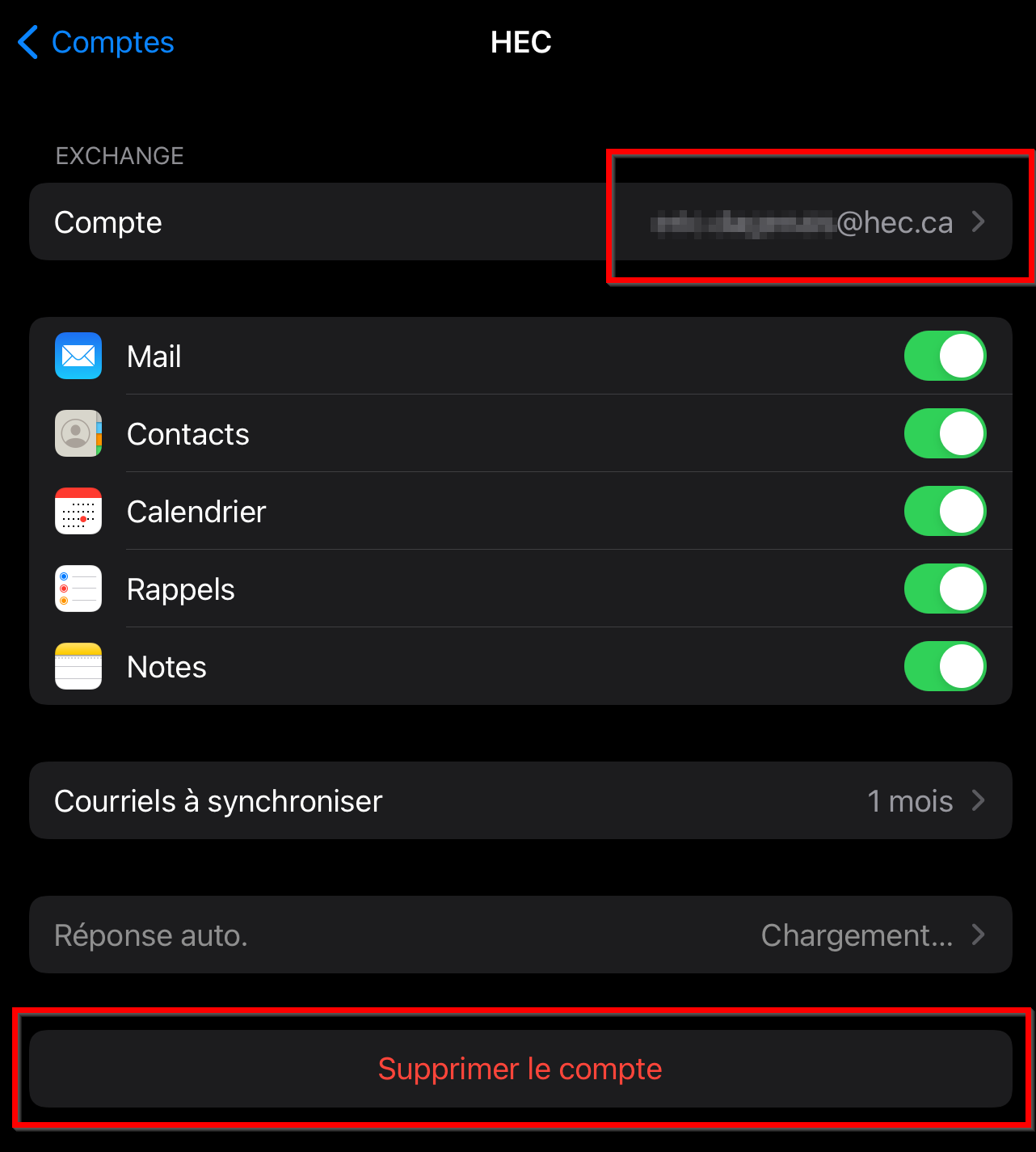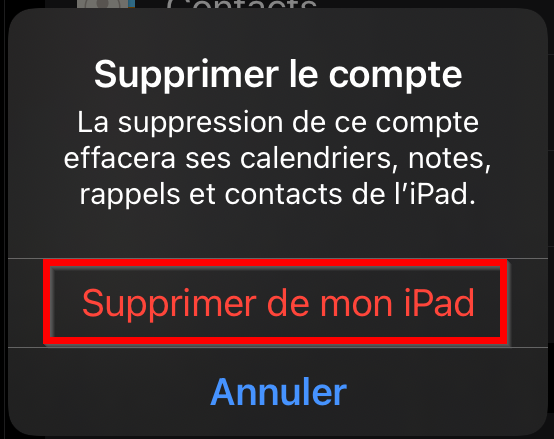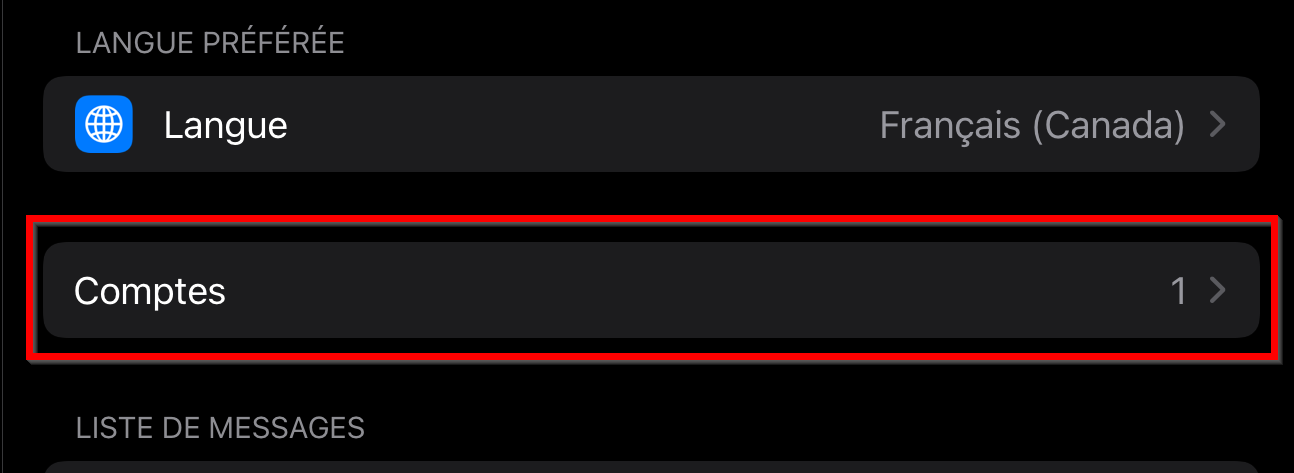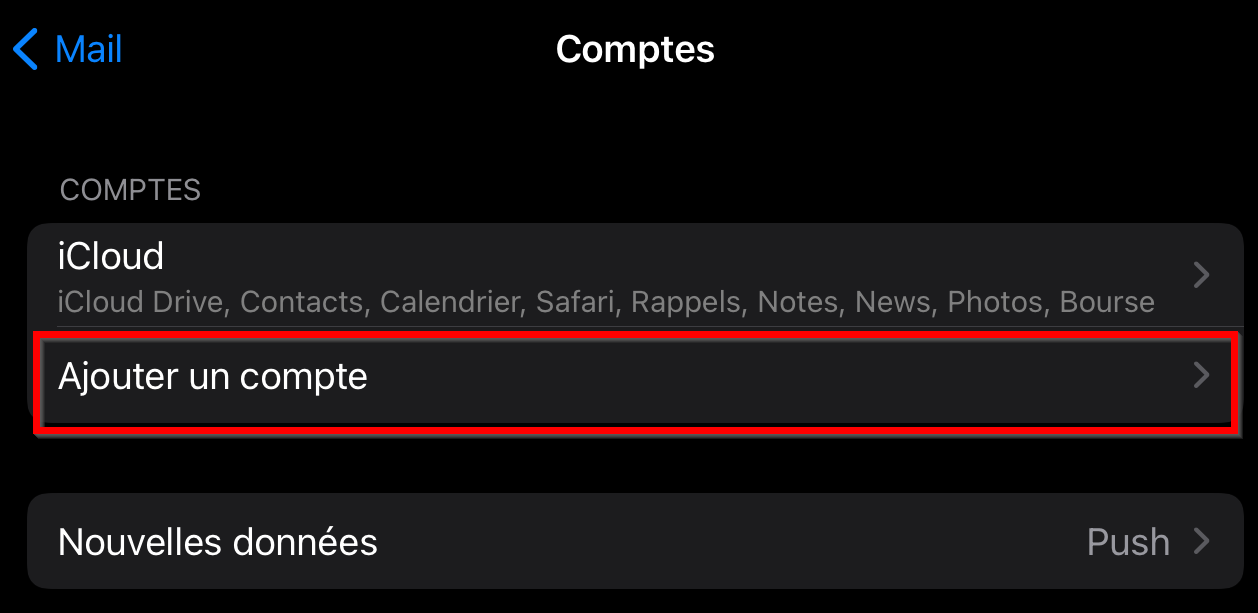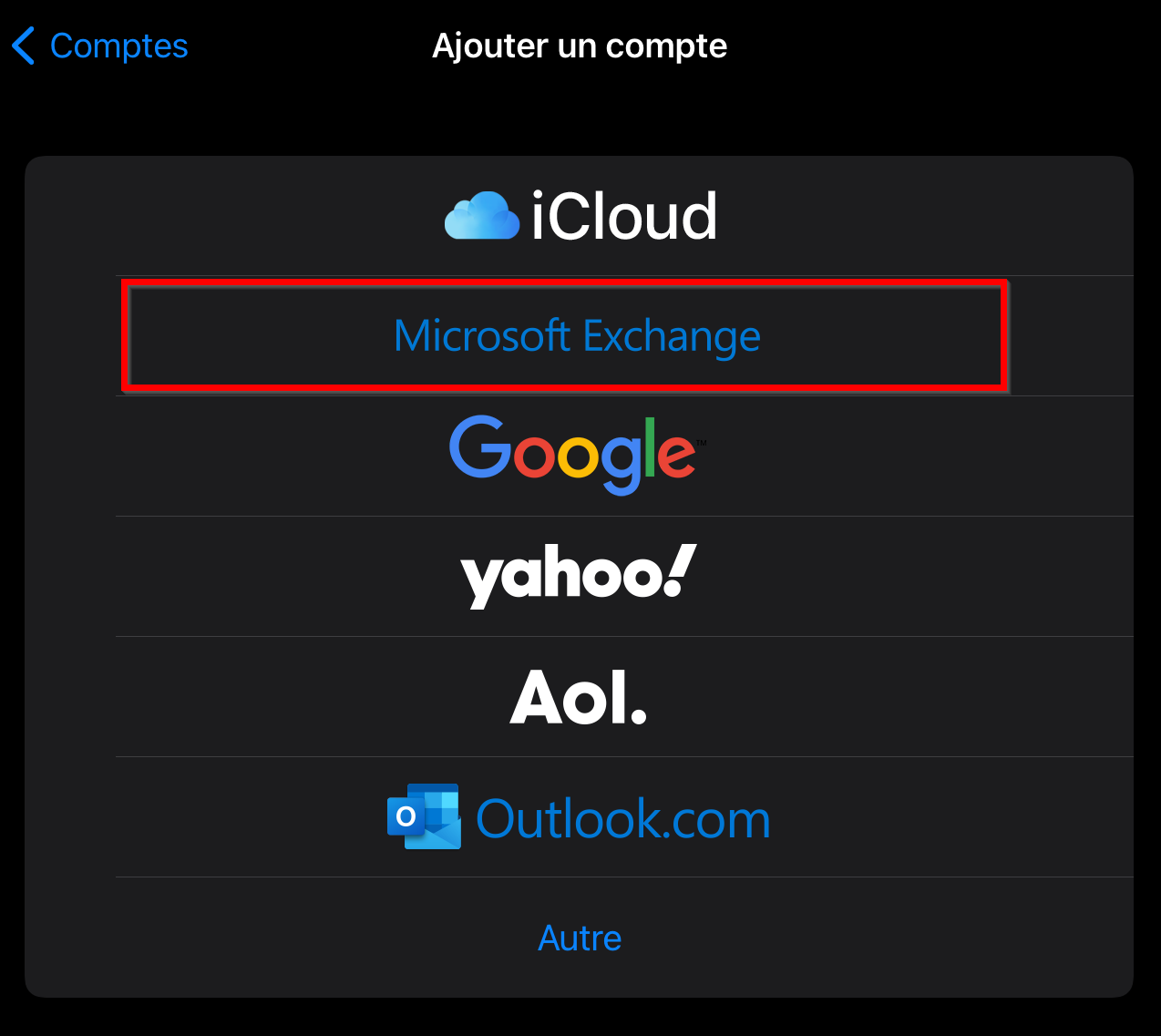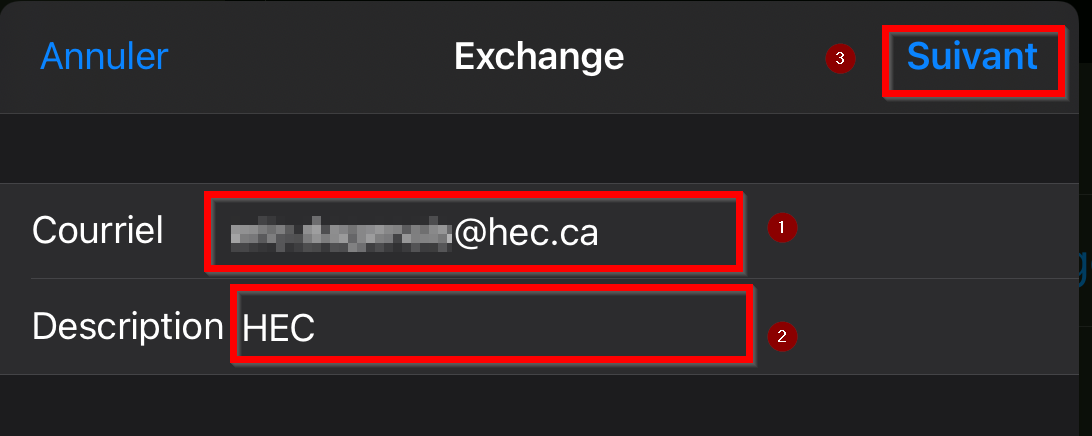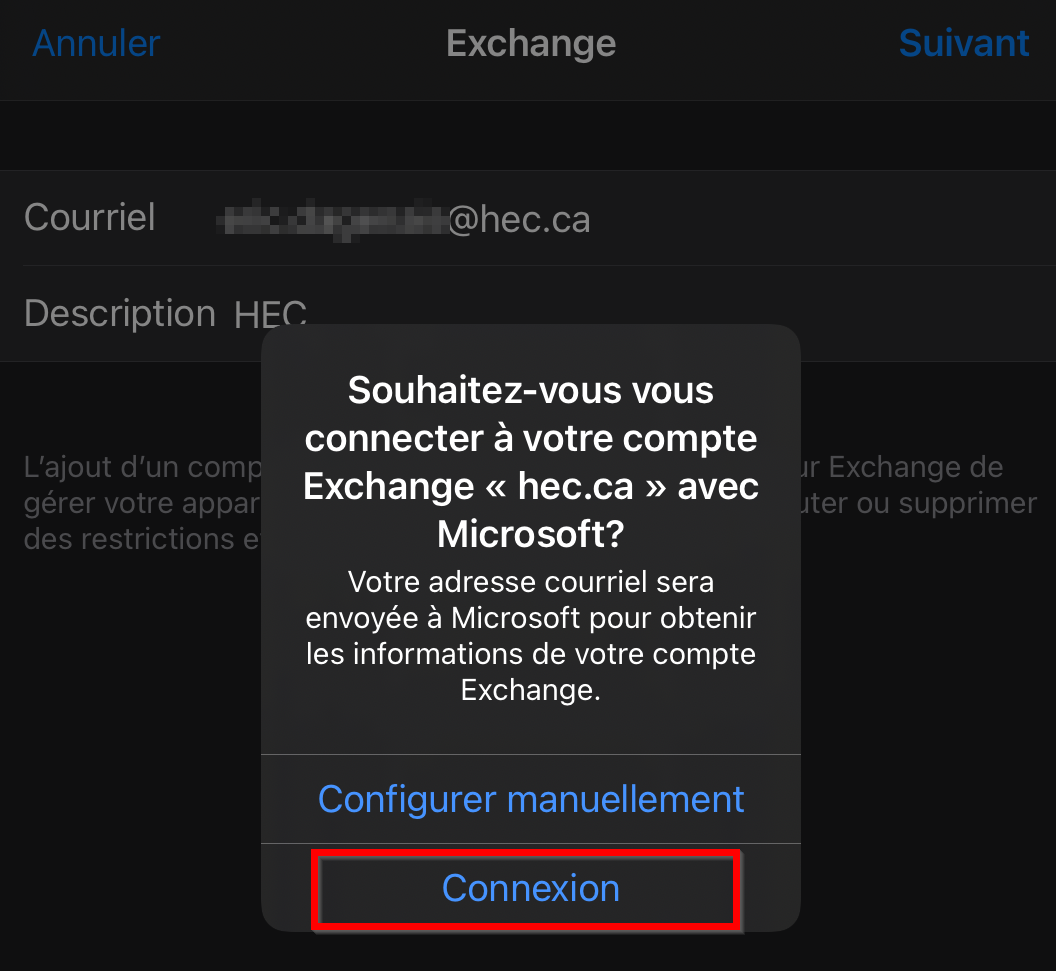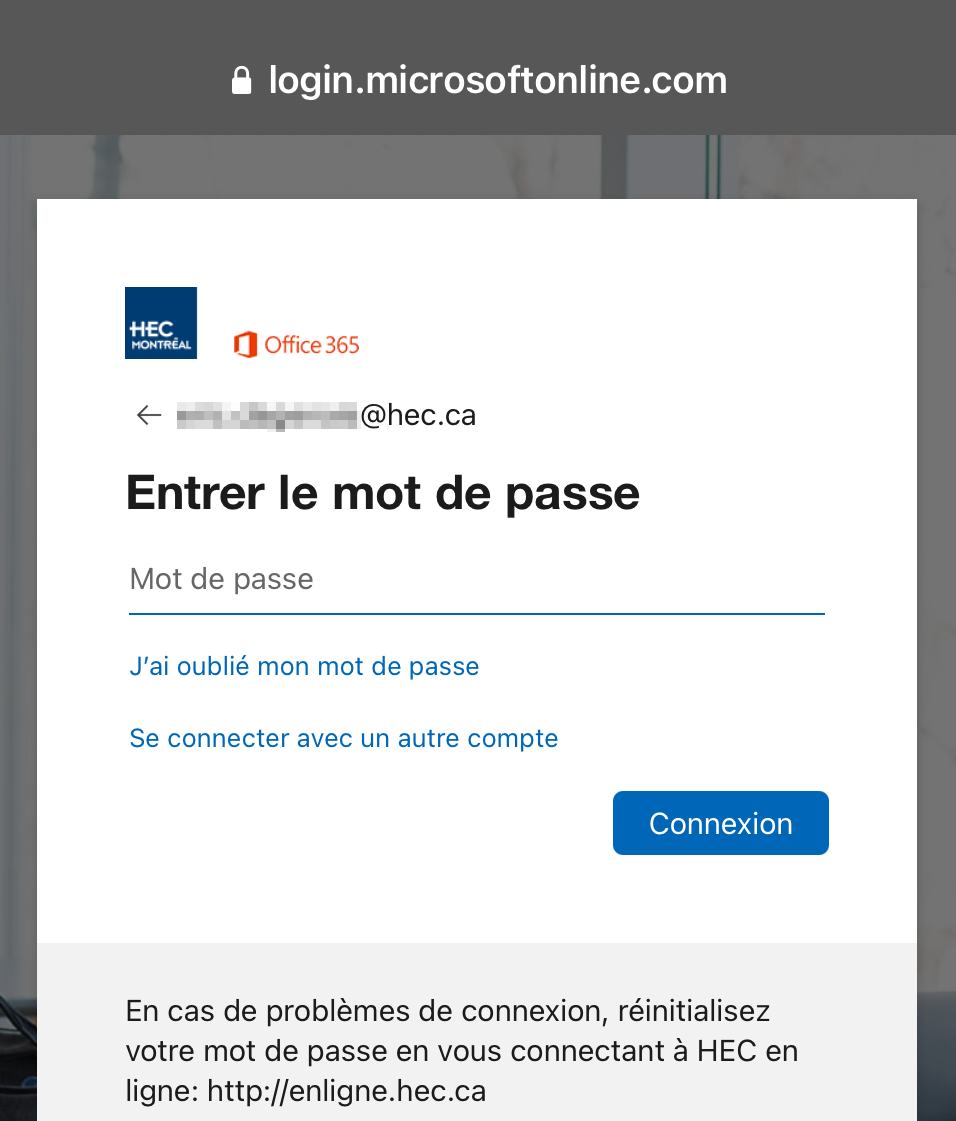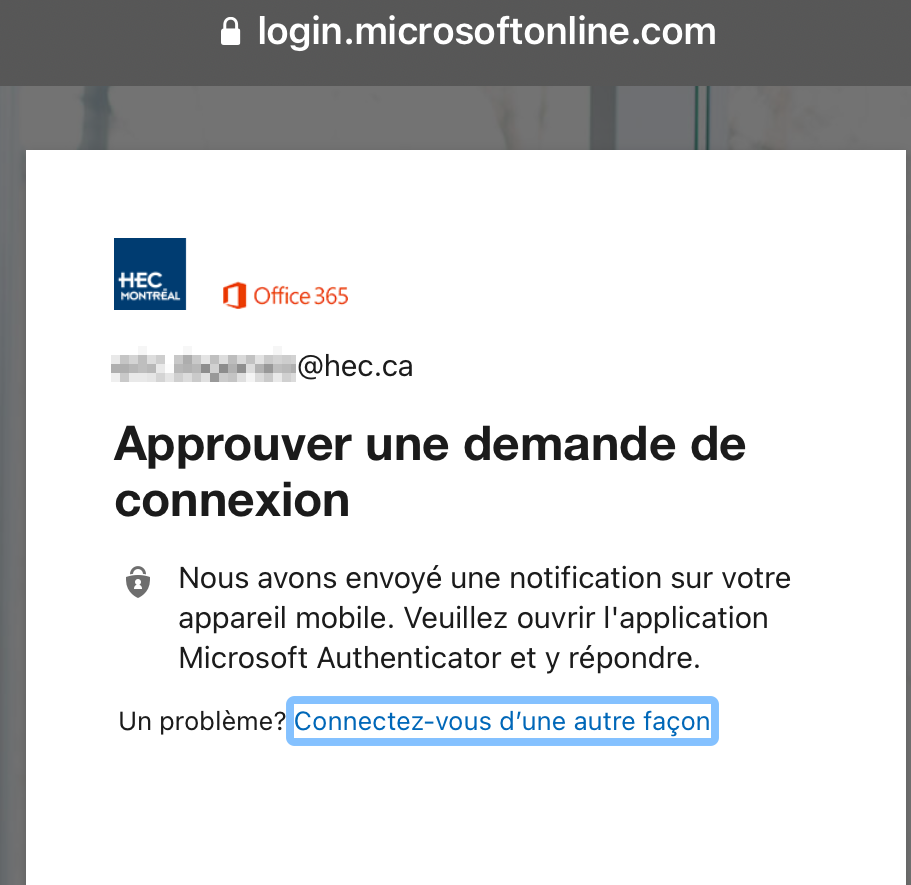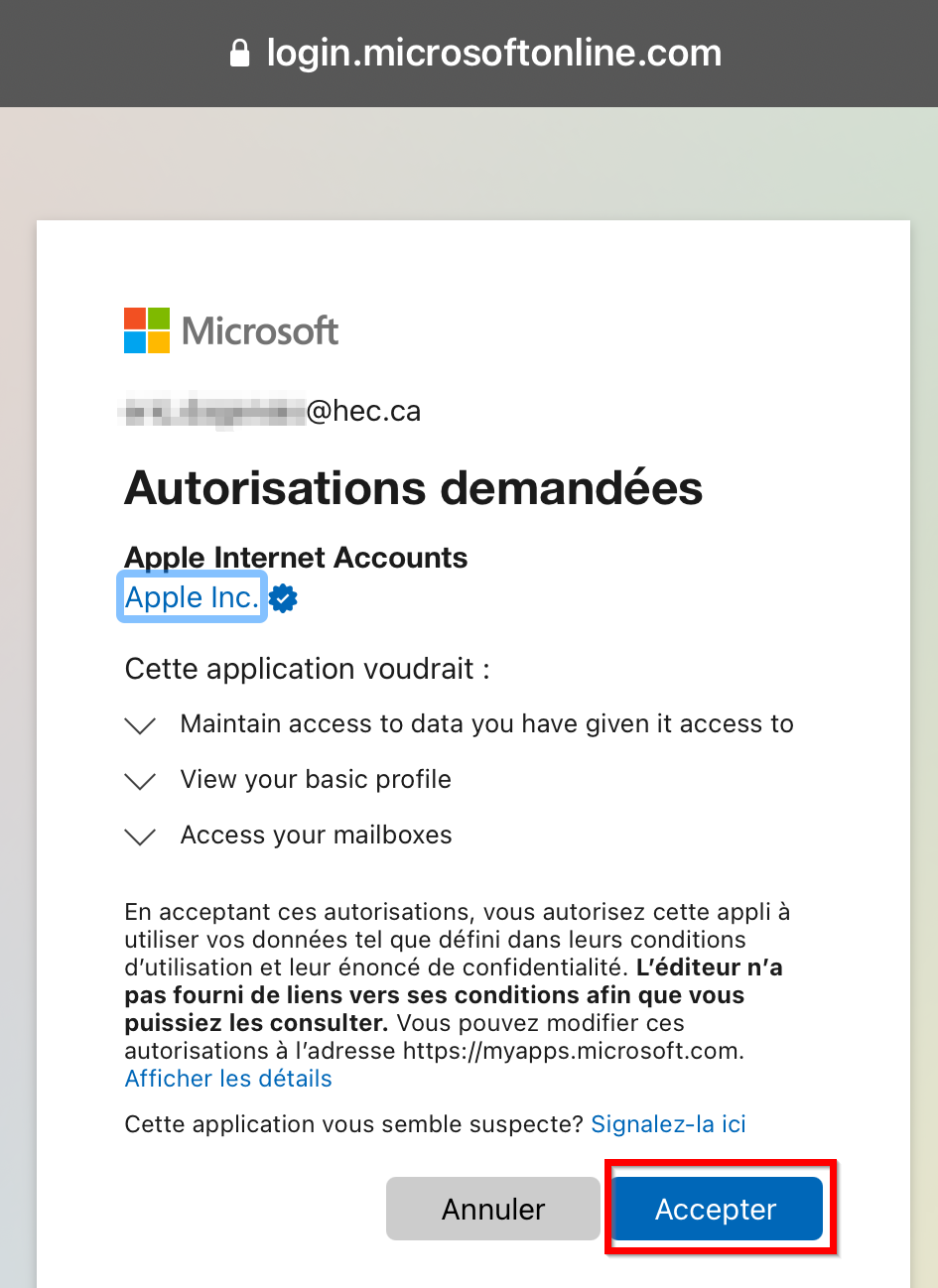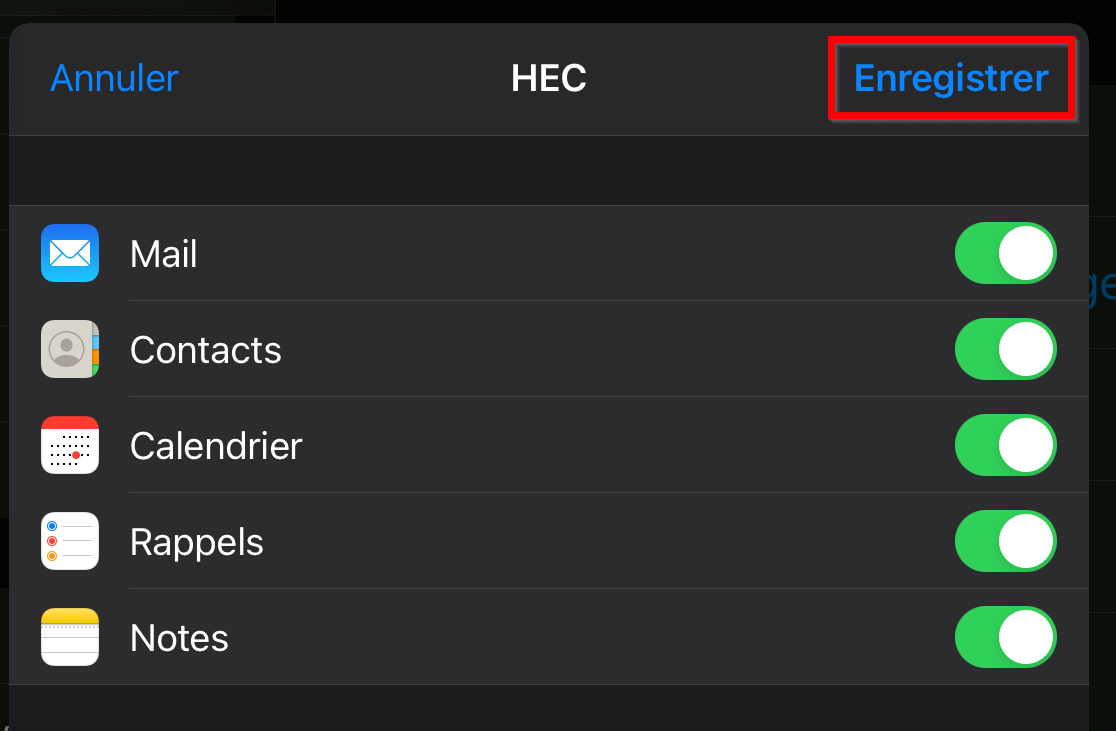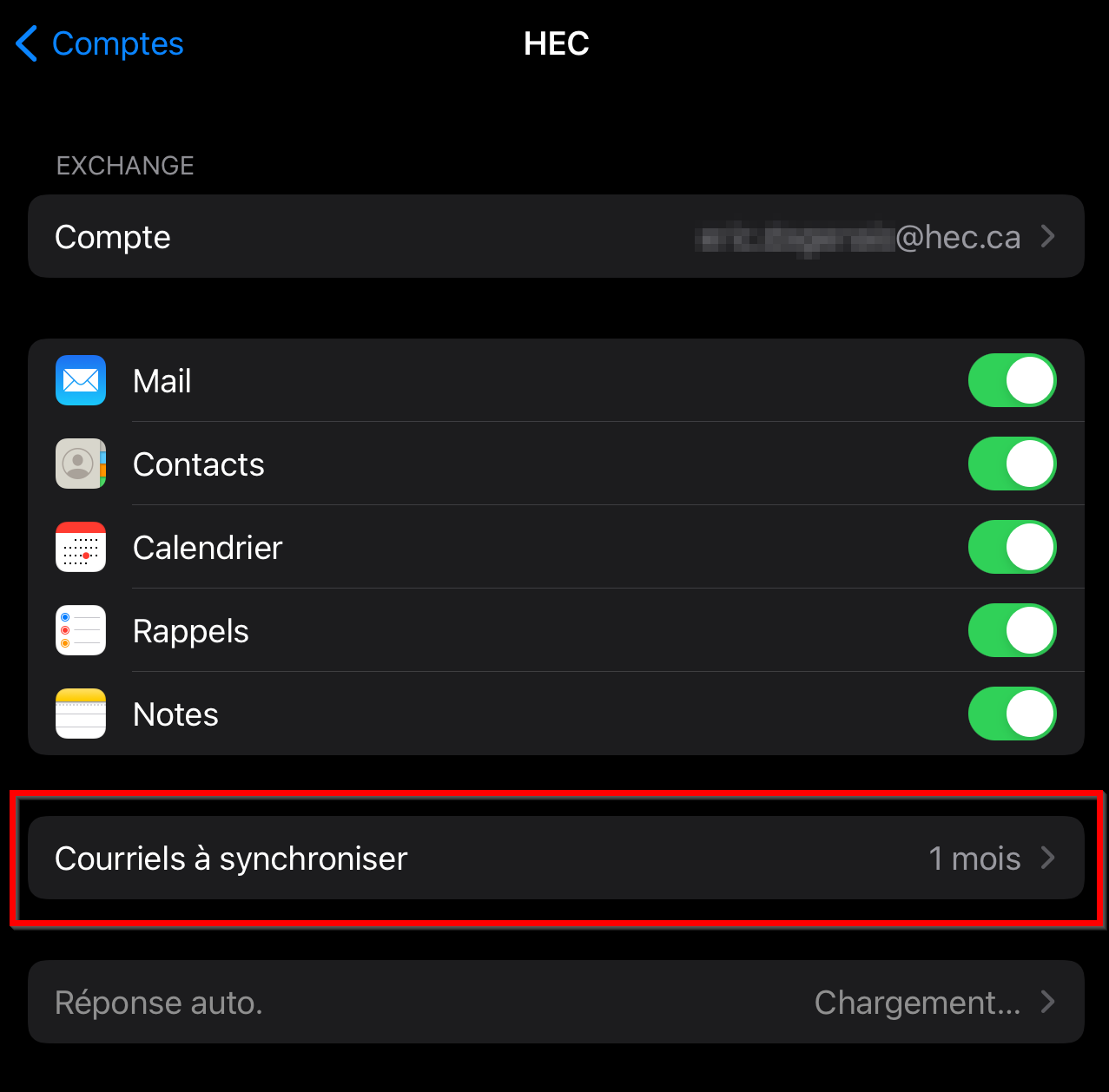Compte Office 365/Outlook sous iOS
Authentification 2e facteur
![]() Dans le contexte de la mise en place de la sécurité par 2e facteur d'authentification, plusieurs appareils Apple iOS (iPhone et iPad) utilisent d'anciens protocoles de sécurité pour connecter aux comptes Microsoft Office 365 / Outlook de HEC Montréal.
Dans le contexte de la mise en place de la sécurité par 2e facteur d'authentification, plusieurs appareils Apple iOS (iPhone et iPad) utilisent d'anciens protocoles de sécurité pour connecter aux comptes Microsoft Office 365 / Outlook de HEC Montréal.
Cette procédure permet de régler la plupart de ces problèmes.
Microsoft encourage fortement l'utilisation de l'appli Outlook pour iOS mais celle-ci n'est PAS obligatoire: l'application Mail de iOS fonctionne très bien avec le système de courriel Microsoft Office 365.
Présentation
Puisque la plupart des données des comptes Office 365 / Outlook HEC Montréal sont stockés en infonuagique chez le fournisseur de service, une méthode de dépannage rapide de la synchronisation des courriels, contacts et calendriers est de détruire le compte sur l'appareil et le créer de nouveau pour obtenir les plus récents paramètres de connexion aux serveurs de données.
Supprimer un compte Mail sous iOS
| |
| |
Cette étape est requise seulement si vous avez déjà des comptes Mail
| |
| |
| |
Selon la taille de votre boîte courriel, le contenu de vos calendriers et d'autres variables, cette étape peut prendre plusieurs minutes ! |
Ajouter un compte sous iOS
| |
| |
Cette étape est requise seulement si vous avez déjà d'autres comptes Mail
| |
| |
| |
| |
| |
| |
| |
| |
| |
*Facultatif* Cette étape n'est pas obligatoire mais recommandée puisqu'elle facilite l'accès rapide à plus de courriels. Autrement, certains dossiers pourraient paraître vides et les recherches pourraient ne pas retourner tous les résultats attendus. Par défaut, seuls les éléments envoyés et reçus depuis 1 mois seront téléchargés dans votre appareil. Vous pouvez changer ce paramètre pour avoir accès à plus d'éléments de votre boîte courriel.
|
Articles connexes